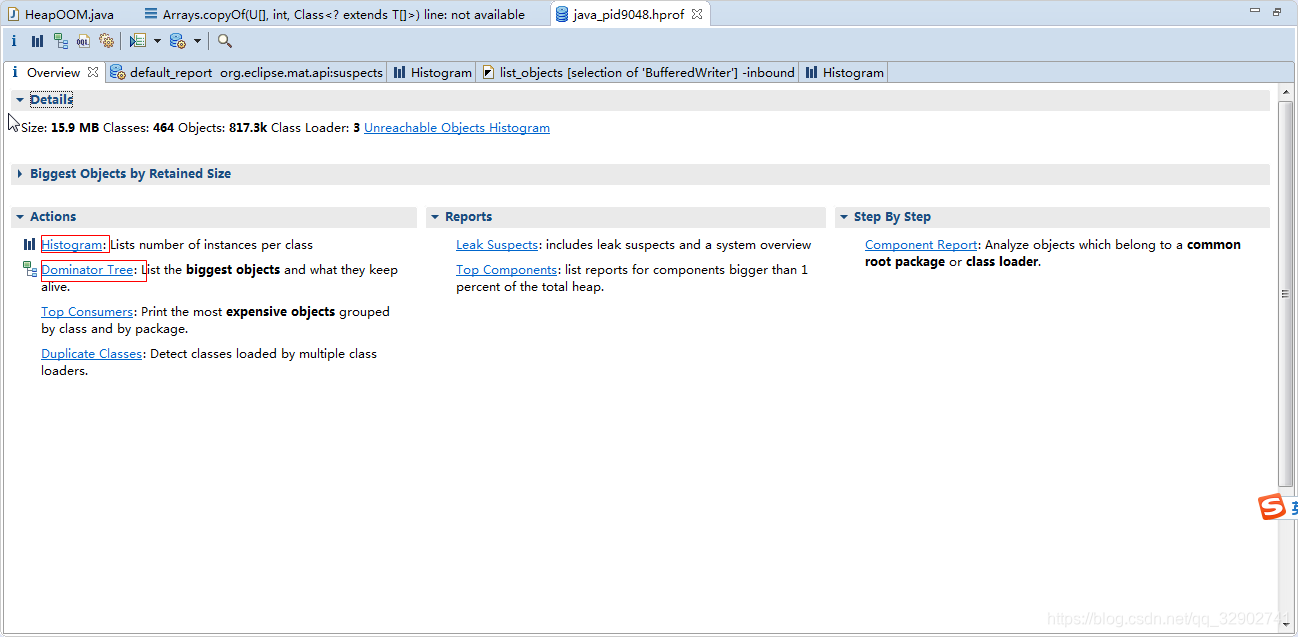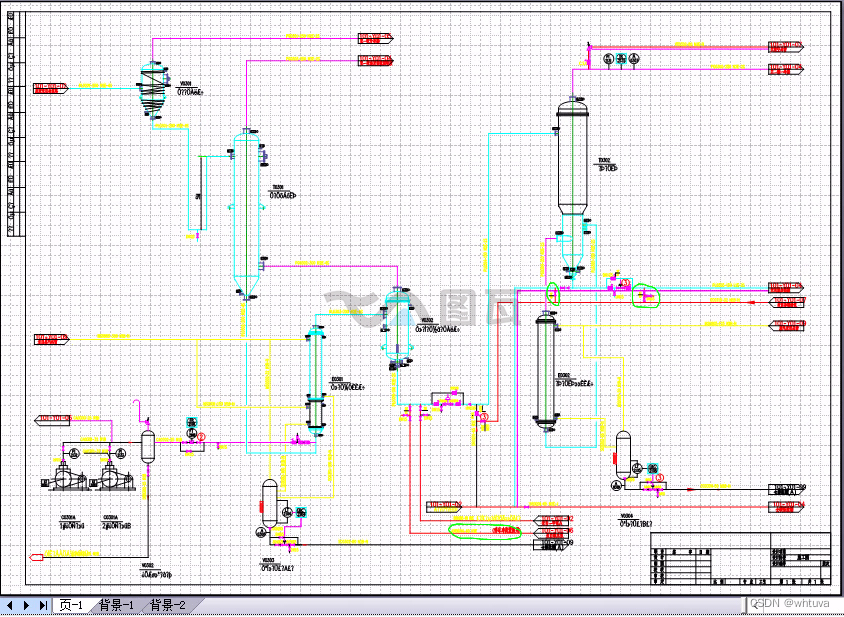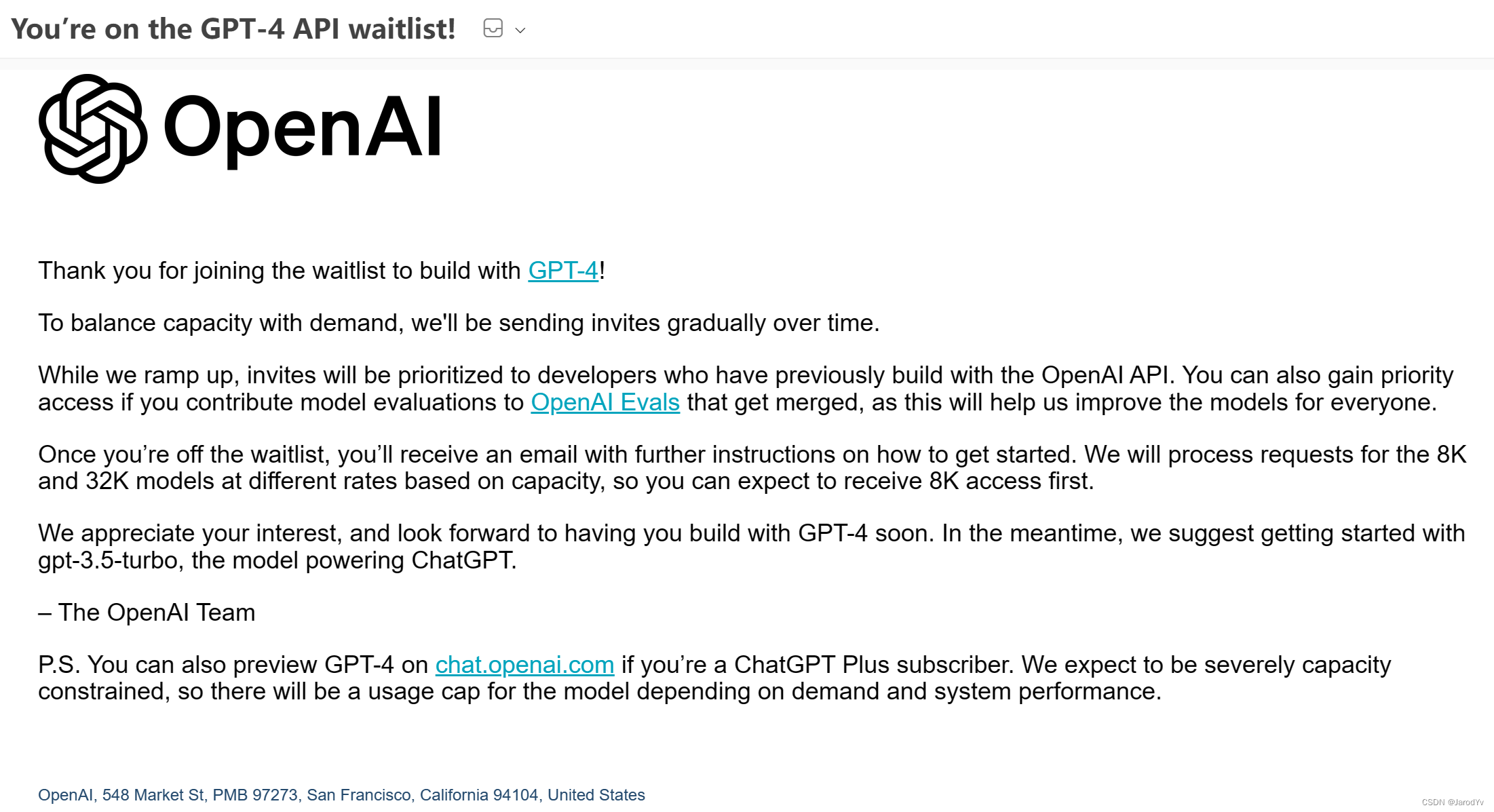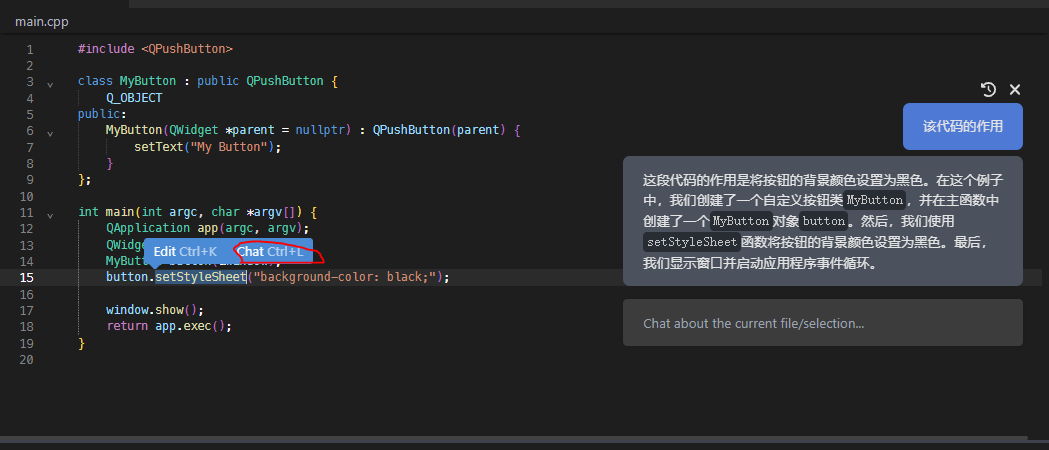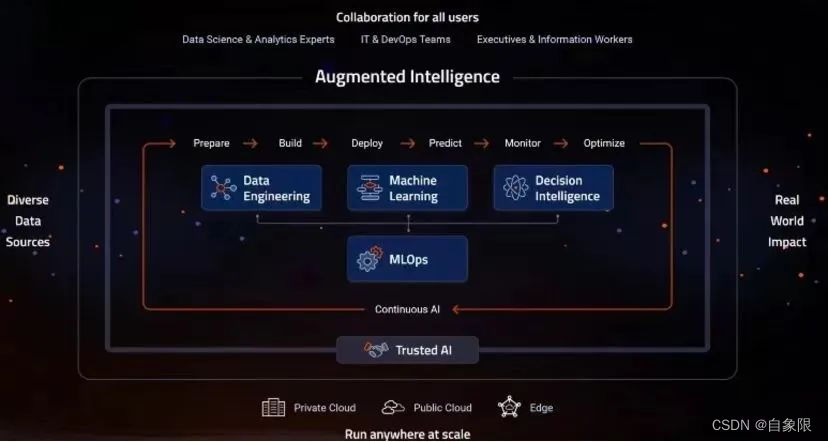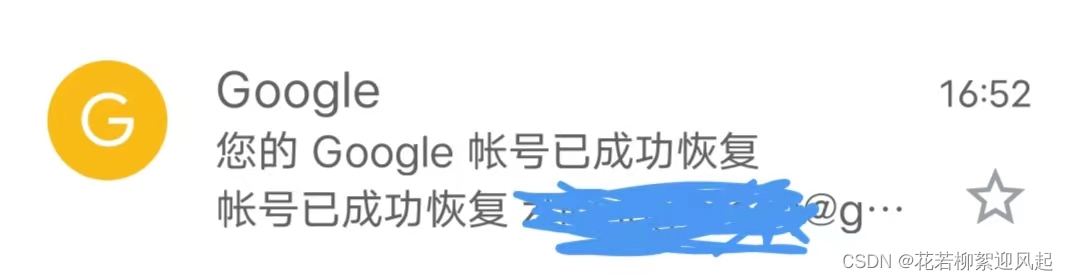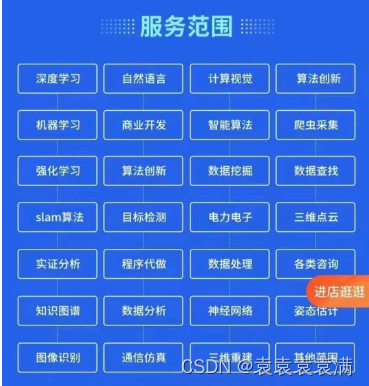手把手教会你如何使用Docker!!!
一、Docker介绍
我们在公司开发中,会有开发环境,测试环境,上线环境,
比如我们开发人员开发好了一个项目,在开发环境中运行正常,但测试人员拉到测试环境就跑不起来【jdk版本等】,或者上线的时候运行不起来,这时候就要为每个机器配置一个环境,那运维人员不得累死?【哈哈,开个玩笑】,所以docker的出现很好解决了这个问题,docker可将本地的运行环境方便迅速地迁移到其它环境中
![[外链图片转存失败,源站可能有防盗链机制,建议将图片保存下来直接上传(img-53Zex7gg-1681874026401)(C:\Users\20305\AppData\Roaming\Typora\typora-user-images\image-20230415224032381.png)]](https://img-blog.csdnimg.cn/70b7b68cca694becb3b56bfed15e681b.png)
二、安装Docker【CentOs】
# 1. yum包更新到最新
yum update
# 2. 安装需要的软件包,yum-util提供yum-config-manager功能,另外两个是devicemapper驱动依赖的
yum install -y yum-utils device-mapper-persistent-data lvm2
# 3. 设置yum 源
yum-config-manager --add-repo https://download.docker.com/linux/centos/docker-ce.repo
# 4. 安装docker, 出现输入的界面都按 y
yum install -y docker-ce
# 5. 查看docker版本,验证是否验证成功
docker -v
三、镜像与容器的关系
镜像:
就是我们的tomcat, mysql, redis等服务
容器:
就是把镜像运行起来,通过镜像创建【一个镜像可同时创建多个容器】,我们可以把镜像比作java中的类,容器比作通过这个类创建的对象
四、配置镜像加速器
docker默认的下载镜像的仓库为国外,比较慢,我们可以配置阿里云的镜像
![[外链图片转存失败,源站可能有防盗链机制,建议将图片保存下来直接上传(img-TWBVmhoP-1681874026402)(C:\Users\20305\AppData\Roaming\Typora\typora-user-images\image-20230415225005883.png)]](https://img-blog.csdnimg.cn/8bd9f58bed7c4bff9edf1fe2e107139f.png)
![[外链图片转存失败,源站可能有防盗链机制,建议将图片保存下来直接上传(img-WCJH2equ-1681874026402)(C:\Users\20305\AppData\Roaming\Typora\typora-user-images\image-20230415225045982.png)]](https://img-blog.csdnimg.cn/153eb3912d624003bf981b0f9ba855e7.png)
![[外链图片转存失败,源站可能有防盗链机制,建议将图片保存下来直接上传(img-cmepbNtI-1681874026402)(C:\Users\20305\AppData\Roaming\Typora\typora-user-images\image-20230415225108008.png)]](https://img-blog.csdnimg.cn/03569eaef5424d349662fe430699a646.png)
五、docker快速上手
我们先用docker拉去一个mysql镜像并根据这个镜像启动这个容器,然后在主机中使用navicat连接虚拟机中的这个容器
https://cloud.tencent.com/developer/article/1796444
启动后,直接navicat连接
六、docker详细命令篇
上面我们已经将docker环境配置完成,现在我们就可以来学习docker了
docker的进程相关命令
# 查看docker服务是否开启
systemctl status docker
# 启动docker服务
systemctl start docker
# 关闭docker服务
systemctl stop docker
# 设置docker开机自启【不用每次自己启动】
systemctl enable docker
# 查看是否开机自启
systemctl is-enabled docker
# 关闭docker开机自启
systemctl disenabled docker
docker的镜像相关命令
# 查看docker所有镜像
docker images
![[外链图片转存失败,源站可能有防盗链机制,建议将图片保存下来直接上传(img-gOWkOxlO-1681874026402)(C:\Users\20305\AppData\Roaming\Typora\typora-user-images\image-20230416111823650.png)]](https://img-blog.csdnimg.cn/8f4eea0b407640bf8121eab40167fdf3.png)
# 查看docker是否有这个镜像【从docker-hub上查,不是看本地有没有】
docker search redis【服务名】
![[外链图片转存失败,源站可能有防盗链机制,建议将图片保存下来直接上传(img-TtSPncF7-1681874026403)(C:\Users\20305\AppData\Roaming\Typora\typora-user-images\image-20230416112123464.png)]](https://img-blog.csdnimg.cn/8d052eb40c9d464b927150dd622c49b1.png)
如果出现了如上内容,则表示docker-hub上有redis这个镜像,我们可以拉取该镜像到本地
# 拉取镜像到本地
docker pull redis:版本号 【默认为lastest】
正在下载redis:lastest镜像
![[外链图片转存失败,源站可能有防盗链机制,建议将图片保存下来直接上传(img-DBMUALNm-1681874026403)(C:\Users\20305\AppData\Roaming\Typora\typora-user-images\image-20230416112343934.png)]](https://img-blog.csdnimg.cn/77defaed715e4ae397f910aa5d0fbcdd.png)
下载完毕
![[外链图片转存失败,源站可能有防盗链机制,建议将图片保存下来直接上传(img-jHVBvIjh-1681874026403)(C:\Users\20305\AppData\Roaming\Typora\typora-user-images\image-20230416112401415.png)]](https://img-blog.csdnimg.cn/342e6cd8013f408aa3dcef6240eca5f4.png)
上面默认下载lastest版本的,如果我们想指定版本号,又不知道有哪些版本,该怎么办呢?
我们可以去官网查看有哪些版本:hub.docker.com
![[外链图片转存失败,源站可能有防盗链机制,建议将图片保存下来直接上传(img-Wjvw3bd5-1681874026403)(C:\Users\20305\AppData\Roaming\Typora\typora-user-images\image-20230416112732457.png)]](https://img-blog.csdnimg.cn/5837556edd844d06948fe6558b16ab9c.png)
# 删除镜像
docker rmi 镜像ID
或
docker rmi 镜像名:版本号
![[外链图片转存失败,源站可能有防盗链机制,建议将图片保存下来直接上传(img-T7ffRUJv-1681874026404)(C:\Users\20305\AppData\Roaming\Typora\typora-user-images\image-20230416112959051.png)]](https://img-blog.csdnimg.cn/792cfee6114045a48c143777e62d3d50.png)
# 一次性删除所有镜像
docker rmi `docker images -p`
# docker images -p 的执行结果其实就是所有镜像的ID
docker的容器相关命令
# 进入并运行容器
docker run -it --name=redis_test redis /bin/bash
或
docker run -it --name redis_test redis /bin/bash# 其中,-i表示就算没客户端连接该容器,其也一直开着,-t表示进入容器也会分给我们一个终端来接收命令,否则不会
# 退出容器
# 先进入容器后
# 这里退出也相当于关闭容器了
exit# 查看正在运行的容器
docker ps# 查看所有容器
docker ps -a# 创建容器并后台运行
docker run -id --name=reis_test redis /bin/bash
![[外链图片转存失败,源站可能有防盗链机制,建议将图片保存下来直接上传(img-MvyTQyKU-1681874026404)(C:\Users\20305\AppData\Roaming\Typora\typora-user-images\image-20230416114800496.png)]](https://img-blog.csdnimg.cn/75ee3e369cf84fae9b118677a4092698.png)
# 后台运行容器后该怎么进入呢?
docker exec -it 容器名 /bin/bash
![[外链图片转存失败,源站可能有防盗链机制,建议将图片保存下来直接上传(img-dkvxXPDH-1681874026404)(C:\Users\20305\AppData\Roaming\Typora\typora-user-images\image-20230416114900317.png)]](https://img-blog.csdnimg.cn/76a853d426704a4d9b7b62fe70dffbe3.png)
![[外链图片转存失败,源站可能有防盗链机制,建议将图片保存下来直接上传(img-1XNAr0J5-1681874026404)(C:\Users\20305\AppData\Roaming\Typora\typora-user-images\image-20230416115118335.png)]](https://img-blog.csdnimg.cn/91f38adb6f78445895de6c95059eb3cc.png)
# 关闭容器
docker stop 容器名
# 开启容器
docker start 容器名
# 删除容器
docker rm 容器名
# 删除所有容器【前提容器必须关闭】
docker rm `docker ps -aq`
# 查看容器信息
docker inspect 容器名
七、数据卷
我们知道,一般有新技术出现,一定是为了解决旧技术解决不了的问题或者在某个方面比旧技术好,那我们就先来看看现在没用数据卷之前,docker有哪些问题
- docker容器删除后,在容器中产生的数据也会被删除
- docker容器和外部机器可以直接交换文件吗【虚拟机中的docker容器和windows】
- 容器之间不能进行数据交互
而上面的问题,数据卷都能解决,那问题来了,什么是数据卷?
- 数据卷的介绍
数据卷就是宿主机中的一个目录或文件 当容器目录和数据卷目录绑定后,对方的修改会立即同步 一个数据卷可以被多个容器同时挂载 一个容器也可以被挂载多个数据卷
配置数据卷
![[外链图片转存失败,源站可能有防盗链机制,建议将图片保存下来直接上传(img-vYLADDrT-1681874026405)(C:\Users\20305\AppData\Roaming\Typora\typora-user-images\image-20230418125935680.png)]](https://img-blog.csdnimg.cn/9a3f0baf4abd4194b931fb38f78fad75.png)
# 创建并运行容器——同时配置数据卷
# 一个容器挂载一个目录
docker run -it --name=c1 -v /root/data:/root/data_container redis /bin/bash# 一个容器可挂载多个目录
docker run -it --name=c2 \
-v /root/data1:/root/data_container1 \
-v /root/data2:/root/data_container2 \
redis /bin/bash# 多个容器同时挂载一个目录,实现多个容器间的同步
docker run -it --name=c3 -v /root/data3:/root/data_container redis /bin/bash
---------------------
docker run -it --name=c4 -v /root/data3:/root/data_container redis /bin/bash
数据卷容器
![[外链图片转存失败,源站可能有防盗链机制,建议将图片保存下来直接上传(img-cTKG3suc-1681874026405)(C:\Users\20305\AppData\Roaming\Typora\typora-user-images\image-20230418135328514.png)]](https://img-blog.csdnimg.cn/db46020ac871426688a7686d13f9f7b1.png)
![[外链图片转存失败,源站可能有防盗链机制,建议将图片保存下来直接上传(img-ygzxdKMG-1681874026405)(C:\Users\20305\AppData\Roaming\Typora\typora-user-images\image-20230418135508584.png)]](https://img-blog.csdnimg.cn/7f8ef34019c3412d9178574ca705bf5d.png)
数据卷小结
![[外链图片转存失败,源站可能有防盗链机制,建议将图片保存下来直接上传(img-PYx8AXbZ-1681874026405)(C:\Users\20305\AppData\Roaming\Typora\typora-user-images\image-20230418135348618.png)]](https://img-blog.csdnimg.cn/6c4e1db339684b09a3887d539a5208dc.png)
八、docker实战部署
部署mysql
- 部署步骤【如mysql】
![[外链图片转存失败,源站可能有防盗链机制,建议将图片保存下来直接上传(img-Pz5M1kIU-1681874026405)(C:\Users\20305\AppData\Roaming\Typora\typora-user-images\image-20230418140543298.png)]](https://img-blog.csdnimg.cn/56609f87b8594b8c8c1bddab8f0f88d4.png)
- 容器中的服务是不能和外部机器直接通信的,我们可以采用端口映射来解决这个问题
![[外链图片转存失败,源站可能有防盗链机制,建议将图片保存下来直接上传(img-zGGdwnsd-1681874026406)(C:\Users\20305\AppData\Roaming\Typora\typora-user-images\image-20230418140750261.png)]](https://img-blog.csdnimg.cn/330b0d6c8a0a4ab0ae6feea7ac9ed3ac.png)
![[外链图片转存失败,源站可能有防盗链机制,建议将图片保存下来直接上传(img-XvyVZJst-1681874026406)(C:\Users\20305\AppData\Roaming\Typora\typora-user-images\image-20230418141932254.png)]](https://img-blog.csdnimg.cn/4e77cefc56e74bf9931543eda4dbac70.png)
部署tomcat
# 准备工作
docker search tomcat # 可去hub.docker.com上选版本
docker pull tomcat
mkdir ~/tomcat
cd ~/tomcat
# 开始部署tomcat
docker run -id --name=c_tomcat \
-p 8080:8080 \
-v $PWD:/usr/local/tomcat/webapps \
tomcat
部署nginx
# 拉取nginx镜像
docker pull nginx# 创建目录用于存储nginx数据信息
mkdir ~/nginx
cd ~/nginx# 在~/nginx/conf/下创建nginx.conf文件,粘贴如下内容
mkdir conf
cd conf
vim nginx.conf
user nginx;
worker_processes 1;error_log /var/log/nginx/error.log warn;
pid /var/run/nginx.pid;events {worker_connections 1024;
}http {include /etc/nginx/mime.types;default_type application/octet-stream;log_format main '$remote_addr - $remote_user [$time_local] "$request" ''$status $body_bytes_sent "$http_referer" ''"$http_user_agent" "$http_x_forwarded_for"';access_log /var/log/nginx/access.log main;sendfile on;#tcp_nopush on;keepalive_timeout 65;#gzip on;include /etc/nginx/conf.d/*.conf;
}![[外链图片转存失败,源站可能有防盗链机制,建议将图片保存下来直接上传(img-EydMx9Ro-1681874026406)(C:\Users\20305\AppData\Roaming\Typora\typora-user-images\image-20230418143327084.png)]](https://img-blog.csdnimg.cn/69d416b7a71042108490d9ebe5655d05.png)
部署redis
docker pull redis
docker run -it --name=redis_test -p 6379:6379 redis /bin/bash
九、DockerFile
docker镜像原理
![[外链图片转存失败,源站可能有防盗链机制,建议将图片保存下来直接上传(img-WLbL9vsM-1681874026406)(C:\Users\20305\AppData\Roaming\Typora\typora-user-images\image-20230418151405616.png)]](https://img-blog.csdnimg.cn/026f15b4ee954b4c9340ced0acf5d12f.png)
![[外链图片转存失败,源站可能有防盗链机制,建议将图片保存下来直接上传(img-u93VOVcy-1681874026406)(C:\Users\20305\AppData\Roaming\Typora\typora-user-images\image-20230418151220917.png)]](https://img-blog.csdnimg.cn/aa671fddb49e438a83e70b5e7a813da8.png)
![[外链图片转存失败,源站可能有防盗链机制,建议将图片保存下来直接上传(img-LeQlHTeK-1681874026407)(C:\Users\20305\AppData\Roaming\Typora\typora-user-images\image-20230418151323372.png)]](https://img-blog.csdnimg.cn/5f9e799f401243979ba6088cdd769461.png)
![[外链图片转存失败,源站可能有防盗链机制,建议将图片保存下来直接上传(img-dU6ZOYim-1681874026407)(C:\Users\20305\AppData\Roaming\Typora\typora-user-images\image-20230418151336883.png)]](https://img-blog.csdnimg.cn/f7c0772d10fa4986be703142be889898.png)
![[外链图片转存失败,源站可能有防盗链机制,建议将图片保存下来直接上传(img-0tUQtT3V-1681874026407)(C:\Users\20305\AppData\Roaming\Typora\typora-user-images\image-20230418151608241.png)]](https://img-blog.csdnimg.cn/53c947ef4b934d9fb79c015f19547592.png)
容器转为镜像
开发人员将容器转化为镜像,传输给测试人员,然后测试人员再将镜像还原为容器
- 注意:镜像不能直接传输,但可将镜像转化为压缩文件,压缩文件可传输
# 容器转为镜像
docker commit 容器id 镜像名称:版本号
# 将镜像转化为压缩文件
docker save -o 压缩文件名称 镜像名称版本号
# 接收方接收压缩文件,将其还原为镜像
docker load -i
- 注意:在容器转为镜像的过程中,数据卷挂载的目录中的内容,是不会被提交的
dockerfile概念
可以通过命令形式将某个jar包或其它文件转换为镜像,比如我们将一个springboot项目打包为jar包,再通过dockerfile将其转变为镜像,这样我们开发人员就能很好地将镜像通过docker传输给测试人员再将其变为容器运行
常用命令
| 关键字 | 作用 | 备注 |
|---|---|---|
| FROM | 指定父镜像 | 指定dockerfile基于那个image构建 |
| MAINTAINER | 作者信息 | 用来标明这个dockerfile谁写的 |
| LABEL | 标签 | 用来标明dockerfile的标签 可以使用Label代替Maintainer 最终都是在docker image基本信息中可以查看 |
| RUN | 执行命令 | 执行一段命令 默认是/bin/sh 格式: RUN command 或者 RUN [“command” , “param1”,“param2”] |
| CMD | 容器启动命令 | 提供启动容器时候的默认命令 和ENTRYPOINT配合使用.格式 CMD command param1 param2 或者 CMD [“command” , “param1”,“param2”] |
| ENTRYPOINT | 入口 | 一般在制作一些执行就关闭的容器中会使用 |
| COPY | 复制文件 | build的时候复制文件到image中 |
| ADD | 添加文件 | build的时候添加文件到image中 不仅仅局限于当前build上下文 可以来源于远程服务 |
| ENV | 环境变量 | 指定build时候的环境变量 可以在启动的容器的时候 通过-e覆盖 格式ENV name=value |
| ARG | 构建参数 | 构建参数 只在构建的时候使用的参数 如果有ENV 那么ENV的相同名字的值始终覆盖arg的参数 |
| VOLUME | 定义外部可以挂载的数据卷 | 指定build的image那些目录可以启动的时候挂载到文件系统中 启动容器的时候使用 -v 绑定 格式 VOLUME [“目录”] |
| EXPOSE | 暴露端口 | 定义容器运行的时候监听的端口 启动容器的使用-p来绑定暴露端口 格式: EXPOSE 8080 或者 EXPOSE 8080/udp |
| WORKDIR | 工作目录 | 指定容器内部的工作目录 如果没有创建则自动创建 如果指定/ 使用的是绝对地址 如果不是/开头那么是在上一条workdir的路径的相对路径 |
| USER | 指定执行用户 | 指定build或者启动的时候 用户 在RUN CMD ENTRYPONT执行的时候的用户 |
| HEALTHCHECK | 健康检查 | 指定监测当前容器的健康监测的命令 基本上没用 因为很多时候 应用本身有健康监测机制 |
| ONBUILD | 触发器 | 当存在ONBUILD关键字的镜像作为基础镜像的时候 当执行FROM完成之后 会执行 ONBUILD的命令 但是不影响当前镜像 用处也不怎么大 |
| STOPSIGNAL | 发送信号量到宿主机 | 该STOPSIGNAL指令设置将发送到容器的系统调用信号以退出。 |
| SHELL | 指定执行脚本的shell | 指定RUN CMD ENTRYPOINT 执行命令的时候 使用的shell |
dockerfile实际应用—springboot项目打包
1. 先将springboot打包
2. 再将打好的jar包上传到centos【或其它系统】
3. 编写dockerfile文件【不需要后缀名】
示例:vim springboot_dockerfile内容:FROM java:8MAINTAINER Tommy <Tommy@itcast.cn>ADD docker_file_test-0.0.1-SNAPSHOT.jar app.jarCMD java -jar app.jar
4. 运行dockerfile文件docker build -f ./springboot_dockerfile -t app:1.0 .
5. docker images查看镜像有没有app:1.0
6. 运行镜像docker run -id -p 9000:8080 app:1.0
对上面的运行dockfile命令构建镜像的命令不知道啥意思的同学,可看一下chatgpt的解析
![[外链图片转存失败,源站可能有防盗链机制,建议将图片保存下来直接上传(img-UOUEo7qY-1681874026407)(C:\Users\20305\AppData\Roaming\Typora\typora-user-images\image-20230418205904519.png)]](https://img-blog.csdnimg.cn/e46fa5a947c54e1597c3025de25729a5.png)
![[外链图片转存失败,源站可能有防盗链机制,建议将图片保存下来直接上传(img-xAxAZ9ol-1681874026407)(C:\Users\20305\AppData\Roaming\Typora\typora-user-images\image-20230418204321683.png)]](https://img-blog.csdnimg.cn/dfb7dce6b6c54e17b4e2e6c66492d043.png)
![[外链图片转存失败,源站可能有防盗链机制,建议将图片保存下来直接上传(img-Di4IYCbS-1681874026408)(C:\Users\20305\AppData\Roaming\Typora\typora-user-images\image-20230418204337592.png)]](https://img-blog.csdnimg.cn/7e4ce681196f45f4a9623542cdd9f743.png)
![[外链图片转存失败,源站可能有防盗链机制,建议将图片保存下来直接上传(img-G94e8Xci-1681874026408)(C:\Users\20305\AppData\Roaming\Typora\typora-user-images\image-20230418204244385.png)]](https://img-blog.csdnimg.cn/4d3048f9de7044ddb7b66fdd32f74db6.png)
![[外链图片转存失败,源站可能有防盗链机制,建议将图片保存下来直接上传(img-43nP4GwS-1681874026408)(C:\Users\20305\AppData\Roaming\Typora\typora-user-images\image-20230418204419634.png)]](https://img-blog.csdnimg.cn/97ed137478cb415db15cb1f53c58d58c.png)
![[外链图片转存失败,源站可能有防盗链机制,建议将图片保存下来直接上传(img-4XNtSqfu-1681874026408)(C:\Users\20305\AppData\Roaming\Typora\typora-user-images\image-20230418204434438.png)]](https://img-blog.csdnimg.cn/f0a0c6840194416e9d5f640add3ef39c.png)
我们发现镜像中多了app:1.0镜像
![[外链图片转存失败,源站可能有防盗链机制,建议将图片保存下来直接上传(img-99XRhdvY-1681874026408)(C:\Users\20305\AppData\Roaming\Typora\typora-user-images\image-20230418204506409.png)]](https://img-blog.csdnimg.cn/9565937e8c4f4d88bbad6cff4f742c77.png)
![[外链图片转存失败,源站可能有防盗链机制,建议将图片保存下来直接上传(img-46FMt1ur-1681874026409)(C:\Users\20305\AppData\Roaming\Typora\typora-user-images\image-20230418204548519.png)]](https://img-blog.csdnimg.cn/601a376bb4f84fdca51f2b525564e4df.png)
dockerfile实际应用—centos项目打包
普通的centos镜像,进去后工作目录是/,且没有vim,
所以我们决定自己配置一下
# dockerfile
vim centos_dockerfileFROM centos:7MAINTAINER Tommy <Tommy@itcast.cn>RUN yum install -y vimWORKDIR /usrCMD /bin/bash# 使用dockerfile生成镜像
docker build -f ./centos_dockerfile -t dockerfile_centos:1.0 .# 运行生成的镜像
docker run -it --name=c_centos1 dockerfile_centos:1.0
这时候再进去,就有vim了,且工作目录是/usr
十、compose
服务编排工具
我们上面的docker维护工作量是非常巨大的,比如我们要创建多个容器并管理多个容器
解决:
利用服务编排【compose】来使用yml配置文件批量管理容器
dockerfile定义运行环境镜像
使用docker-compose.yml定义组成应用的各服务
运行docker-compose up启动应用
安装docker compose
# Compose目前已经完全支持Linux、Mac OS和Windows,在我们安装Compose之前,需要先安装Docker。下面我 们以编译好的二进制包方式安装在Linux系统中。
curl -L https://github.com/docker/compose/releases/download/1.22.0/docker-compose-`uname -s`-`uname -m` -o /usr/local/bin/docker-compose
# 设置文件可执行权限
chmod +x /usr/local/bin/docker-compose
# 查看版本信息
docker-compose -version
卸载docker compose
# 二进制包方式安装的,删除二进制文件即可
rm /usr/local/bin/docker-compose
使用docker compose编排nginx + springboot项目
- 创建docker-compose目录
mkdir ~/docker-compose
cd ~/docker-compose
- 编写 docker-compose.yml 文件
version: '3'
services:nginx:image: nginxports:- 80:80links:- appvolumes:- ./nginx/conf.d:/etc/nginx/conf.dapp:image: app:1.0expose:- "8080"
- 创建./nginx/conf.d目录
mkdir -p ./nginx/conf.d
- 在./nginx/conf.d目录下 编写itheima.conf文件
server {listen 80;access_log off;location / {proxy_pass http://app:8080;}}
- 在~/docker-compose 目录下 使用docker-compose 启动容器
docker-compose up
- 测试访问
http://192.168.168.130/hello
十一、Docker私有仓库
私有仓库搭建
# 1、拉取私有仓库镜像
docker pull registry
# 2、启动私有仓库容器
docker run -id --name=registry -p 5000:5000 registry
# 3、打开浏览器 输入地址http://私有仓库服务器ip:5000/v2/_catalog,看到{"repositories":[]} 表示私有仓库 搭建成功
# 4、修改daemon.json
vim /etc/docker/daemon.json
# 在上述文件中添加一个key,保存退出。此步用于让 docker 信任私有仓库地址;注意将私有仓库服务器ip修改为自己私有仓库服务器真实ip
{"insecure-registries":["私有仓库服务器ip:5000"]}
# 5、重启docker 服务
systemctl restart docker
docker start registry将镜像上传至私有仓库
# 1、标记镜像为私有仓库的镜像
docker tag centos:7 私有仓库服务器IP:5000/centos:7# 2、上传标记的镜像
docker push 私有仓库服务器IP:5000/centos:7从私有仓库拉取镜像
#拉取镜像
docker pull 私有仓库服务器ip:5000/centos:7
十二、docker与虚拟机有什么区别
docker和虚拟机都有隔离性,那为什么我们不多建几个虚拟机呢?
- 维护起来麻烦
- docker可启动大量服务【一般上千】,而虚拟机一般只能开几十个
- docker运行速度块,虚拟机启动慢
- docker轻量型,虚拟机重量型
- docker虚拟化的是软件,虚拟机虚拟化的是硬件
[外链图片转存失败,源站可能有防盗链机制,建议将图片保存下来直接上传(img-z2wUXvTl-1681874026409)(C:\Users\20305\AppData\Roaming\Typora\typora-user-images\image-20230419111200134.png)]
在上述文件中添加一个key,保存退出。此步用于让 docker 信任私有仓库地址;注意将私有仓库服务器ip修改为自己私有仓库服务器真实ip
{“insecure-registries”:[“私有仓库服务器ip:5000”]}
5、重启docker 服务
systemctl restart docker
docker start registry
#### 将镜像上传至私有仓库```shell
# 1、标记镜像为私有仓库的镜像
docker tag centos:7 私有仓库服务器IP:5000/centos:7# 2、上传标记的镜像
docker push 私有仓库服务器IP:5000/centos:7从私有仓库拉取镜像
#拉取镜像
docker pull 私有仓库服务器ip:5000/centos:7
十二、docker与虚拟机有什么区别
docker和虚拟机都有隔离性,那为什么我们不多建几个虚拟机呢?
- 维护起来麻烦
- docker可启动大量服务【一般上千】,而虚拟机一般只能开几十个
- docker运行速度块,虚拟机启动慢
- docker轻量型,虚拟机重量型
- docker虚拟化的是软件,虚拟机虚拟化的是硬件
![[外链图片转存中...(img-z2wUXvTl-1681874026409)]](https://img-blog.csdnimg.cn/cda92cc424ba4ebcb89ab7dddcec6a99.png)
![[外链图片转存失败,源站可能有防盗链机制,建议将图片保存下来直接上传(img-YWi8pn4h-1681874026404)(C:\Users\20305\AppData\Roaming\Typora\typora-user-images\image-20230416200901762.png)]](https://img-blog.csdnimg.cn/10e66491c39744a99a981448952d638d.png)